Помилка прокрутки вниз бібліотеки Steam (виправлення)
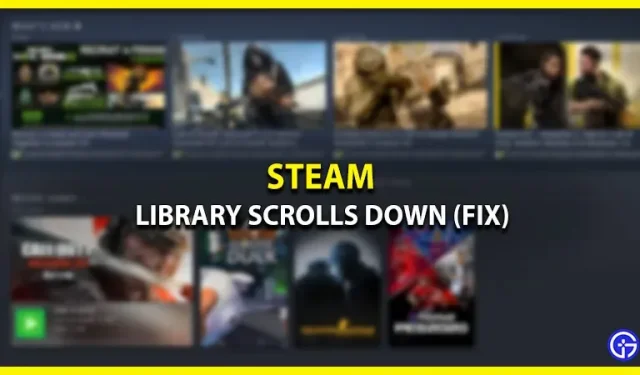
Протягом десятиліть Steam є беззаперечним дистриб’ютором комп’ютерних ігор. І це ще не все, він також має елегантний і зручний макет програми запуску Steam. Але іноді він обов’язково зіткнеться з помилками або збоями, які можуть здатися незначними, але можуть завадити вам отримати доступ до гри. Однією з них є помилка прокрутки бібліотеки Steam. Якщо ви зіткнулися з цією проблемою, перегляньте наш посібник нижче, щоб знайти остаточне рішення.
Як виправити помилку прокрутки вниз бібліотеки Steam
Якщо вимкнути опцію прискореного візуалізації GPU в Steam, це виправить збій прокручування бібліотеки вниз. Це єдиний спосіб виправити помилку прокрутки. Ось кроки, як це зробити:
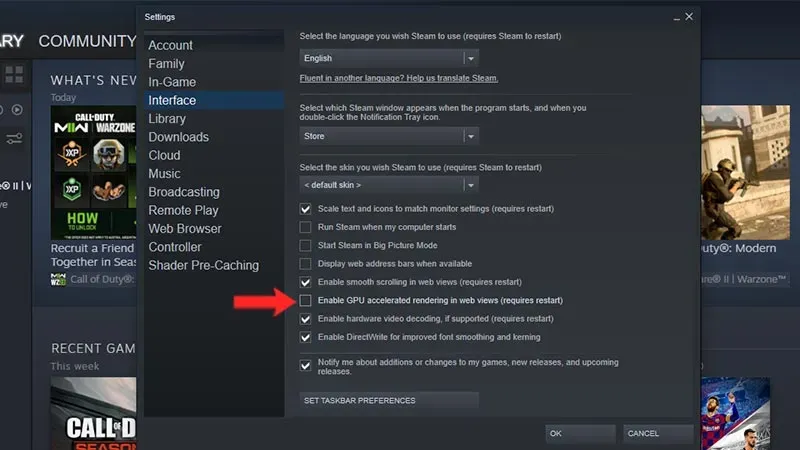
- Відкрийте програму запуску Steam.
- Натисніть на кнопку «Steam» у верхньому лівому куті екрана.
- Потім виберіть опцію «Налаштування».
- Далі перейдіть на вкладку «Інтерфейс».
- Прокрутіть униз і вимкніть опцію «Увімкнути прискорене рендеринг GPU у веб-переглядах».
Після успішного вимкнення цієї опції вам потрібно буде перезавантажити комп’ютер. Це необхідно для того, щоб зміни вступили в силу. Після перезавантаження комп’ютера відкрийте Steam і перейдіть до бібліотеки. Ви побачите, що помилку прокручування бібліотеки тепер виправлено.
До речі, є багато людей, які пропонують перевстановити Steam або вимкнути і знову включити комп’ютер. Ці методи не вирішать вашу проблему, вони тільки посилять ваше розчарування. Ці рішення слід використовувати лише в крайньому випадку. Ми рекомендуємо вам спочатку спробувати вимкнути опцію відтворення GPU, перш ніж намагатися щось інше.
Ось і все, як виправити помилку прокручування бібліотеки в Steam. Ми сподіваємося, що цей посібник був для вас корисним. Якщо ваша бібліотека порожня та не відповідає, подивіться, як виправити чорний екран у бібліотеці Steam. Якщо у вас виникають проблеми з входом або з’являються помилки під час покупки гри, подивіться, як виправити повідомлення «Щось пішло не так» у Steam і «Найкращі способи виправлення для Steam Purchase Stuck», відповідно.


Залишити відповідь